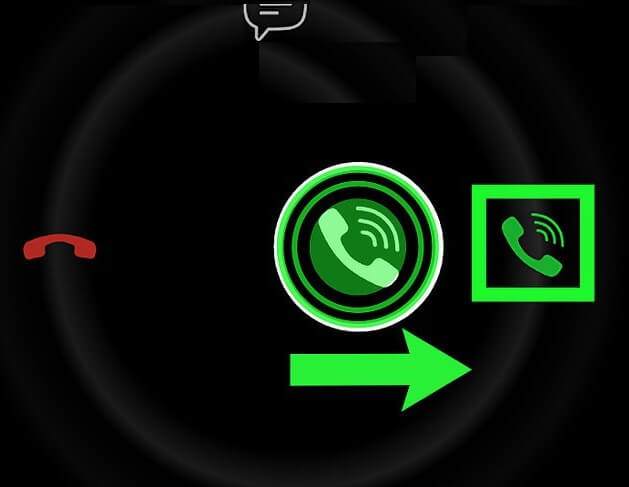
Whatsapp uygulamasında gelen ve giden sesli aramaları kaydetme gibi bir özellik bulunmuyor. Peki Whatsapp Sesli Arama kaydetmek istersek bunu nasıl yapacağız?
Mesajlaşma uygulaması WhatsApp, zamanla sesli ve görüntülü görüşme özelliklerine de sahip.
Popüler mesajlaşma uygulamalarının başında yer alan WhatsApp uygulamasındaki sesli görüşme özelliği, mobil aramalarda en fazla talep gören alternatif özelliklerden biri haline gelmiş durumda. Ancak uygulamanın arama kaydetme gibi bir özelliği bulunmuyor.
Normal aramalarınız için herhangi bir kayıt uygulaması kullanıyor olabilirsiniz fakat bu uygulamalar Whatsapp görüşmelerini kaydetmez. Uygulama içinde sesli görüşmelerinizi kaydetmek için herhangi bir ayar veya seçenek olmadığından, bu işlemi ekstra bir uygulma aracılığıyla yapmanız gerekmektedir.
Aşağıda anlatacağımız yöntemlerle Whatsapp üzerinde yaptığınız tüm görüşmeleri kaydederek dilediğiniz zaman dinleyebilirsiniz.
Android Whatsapp Sesli Arama Kaydetme
Android’de WhatsApp sesli arama kaydetmek için Cube Call Recorder uygulamasını kullanabilirsiniz. Uygulamayı aşağıdaki PlayStore bağlantısından cihazınıza indirin.
# Uygulamayı açın ve istediğiz bütün izinlere erişim verin.
# WhatsApp’e giriş yapıp bir sesli arama başlattığınızda veya operatörünüz ile nomal bir arama başlattığınızda, ekranın köşesinde bulunan bir mikrofonun farkına varacaksınız. Bu mikrofon, o an yaptığınız aramanın kaydedildiğini size göstermek için orada bulunuyor.
Eğer ki arama yaparken ekranda widget şeklinde bir mikrofon butonu göremiyorsanız, aramayı başlattıktan sonra Cube Call Recorder uygulamasını açın ve sağ altta duran mikrofon tuşuna basın. Aramadaki sesler otomatik olarak kaydedilmeye başlanacaktır.
iPhone Whatsapp Sesli Arama Kaydetme
İlk olarak iPhone’unuzu bir Mac bilgisayara bağlamanız gerekiyor.
# Ardından QuickTime’ı açıp ve dosya menüsüne tıklıyorsunuz. Burada “Yeni Ses Kaydı” seçeneğine tıklıyor kaynak olarak da iPhone’unuzu ya da iPad’inizi seçiyorsunuz.
# Sonra iPhone’unuzu elinize alın ve diğer bir cihazınıza WhatsApp sesli görüşmesi başlatın.
# Sağ üstte bulunan grup görüşmesi butonuna tıklayın ve gerçekte görüşmesini kaydetmek istediğiniz kişiyi ekleyin.
# Görüşmeniz bittikten sonra QuickTime’daki kayıtı durdurun ve Mac’inize ses dosyasını kaydedin.
Eğer iPhone ya da iPad üzerinden yaptığınız sesli bir WhatsApp görüşmesini kaydetmek istiyorsanız, daha basit bir yöntem var. Görüşmeyi hoparlör üzerinden gerçekleştirebilir, bu sırada farklı bir bilgisayar ya da telefonla ses kaydı yapabilirsiniz.